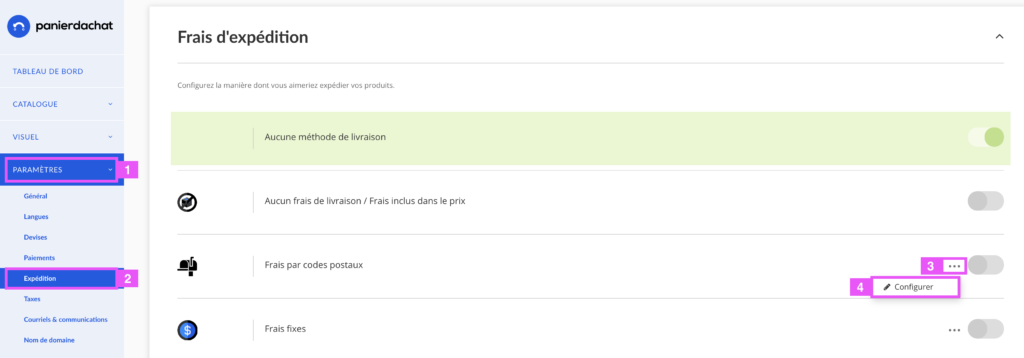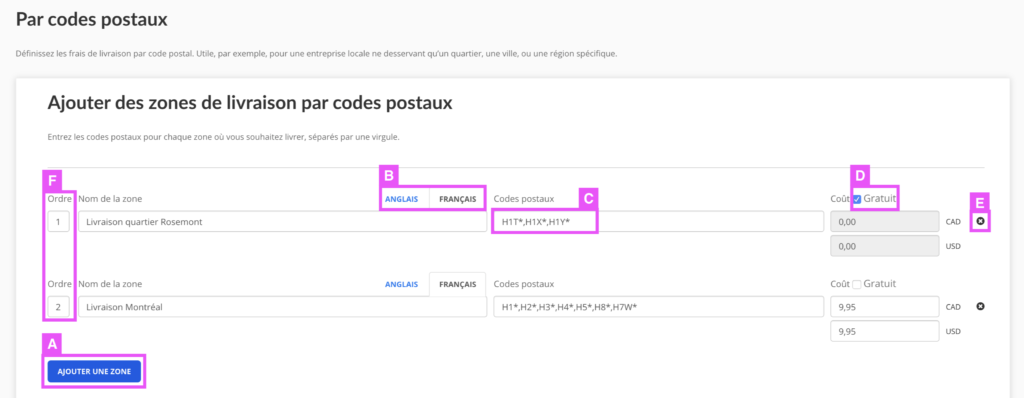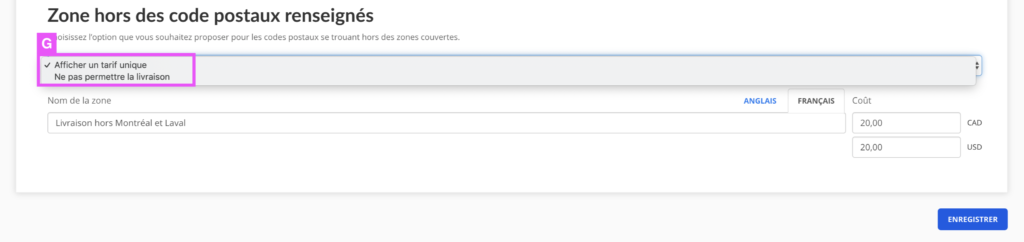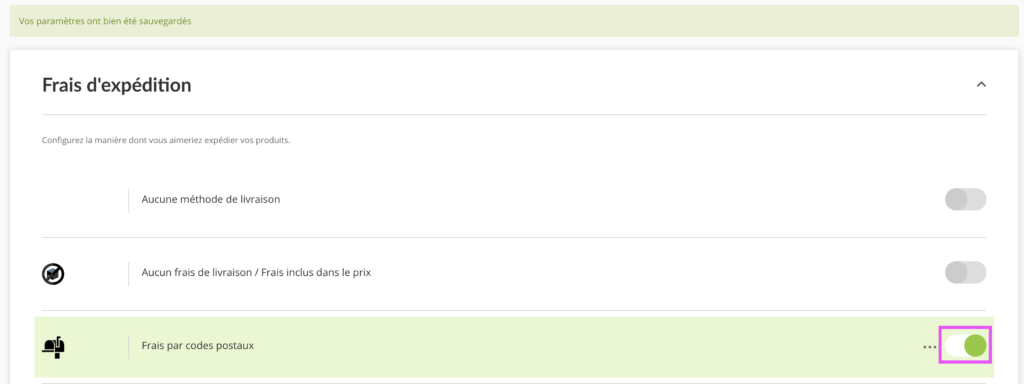Expédition par codes postaux : Comment les configurer sur une boutique en ligne
Suite au confinement de nombreux commerces de proximité ont acquis une boutique en ligne. Leur demande : pouvoir livrer que dans une zone très précise autour de leur commerce.
Pour répondre à cette attente nous avons mis en place la méthode d’expédition e-commerce par codes postaux (disponible uniquement pour les codes postaux canadiens).
Vous pourrez avec cette méthode mettre un prix fixe pour tous les autres codes postaux non-cités (soit tous les pays acceptés).
Voici comment configurer facilement et rapidement votre zone de livraison désirée.
D’abord dans votre administration marchand, cliquez sur l’onglet Paramètres (1), puis Expédition (2). Dans la liste des méthodes d’expédition, cliquez sur les 3 points de la méthode Frais par codes postaux (3) puis Configurer (4).
Une fois sur la page de configuration de la livraison par codes postaux, vous devez cliquez sur le bouton bleu Ajouter une zone (A) pour ajouter une zone de livraison. Donner lui un nom (ce nom sera affiché à vos clients dans la partie Livraison du checkout), pensez à faire les différentes langues si vous en avez plusieurs (B).
Pour le champ Codes postaux (C) vous pouvez informer un code postal précise en le notant entièrement (ex. H1R 2W1), afin de ciblé un quartier vous pouvez mettre uniquement les 2 ou 3 premiers caractères suivi d’une étoile (ex. H1* ou H1R*) cela aura pour but de prendre en compte dans cette zone tous les codes postaux commençants par ces caractères.
Retrouvez une aide pour les codes postaux des villes québécoise.
La colonne de droite vous permet d’informer le prix de livraison pour cette zone. Si vous souhaitez offrir la livraison gratuite pour une zone vous devez cocher la case «Gratuit» (D).
À droite de ces champs une croix vous permet de supprimer la zone (E).
À savoir, l’ordre des zones est important (F), elle vous permet de préciser un quartier dans un grand code postal. Comme sur l’exemple de l’image ci-dessus, si vous souhaitez offrir la livraison gratuite au quartier de Rosemont (codes postaux commençant par H1T*, H1X* et H1Y*) vous devrez le mettre en premier car dans la zone «Livraison Montréal» le code H1* est informé et donc comprend les 3 codes de Rosemont.
En mettant un chiffre plus petit dans la colonne Ordre pour la zone Rosemont, le code postal H1T 2R2 par exemple profitera de la zone gratuite et le code H1G 1R1 aura la livraison à 9,95$.
L’astuce : rangez vos zones de la plus petite (quartier) à la plus grande (ville, région etc).
Ensuite vous aurez à choisir entre deux options pour les codes postaux que vous n’aurez pas précisé (G).
Soit «Ne pas permettre la livraison», ceci affichera, aux visiteurs renseignant un code postal non précisé dans vos zones, le message «Zone de livraison non disponible» ces clients là pourront profiter, si vous le proposer, du ramassage en magasin.
Soit «Afficher un tarif unique», ceci vous permet de laisser les clients hors de vos zones à commander sans devoir entrer TOUS les codes postaux. Vous pourrez donc proposer un nom à cette livraison et un prix fixe.
Enfin pensez à activer la méthode que vous venez de configurer en cliquant sur l’interrupteur dans la liste des méthode d’expédition (cela aura pour but de désactiver votre autre moyen d’expédition autre que fournisseurs externes)
Aide pour les codes postaux des villes québécoises
Afin de vous faciliter la livraison par villes, nous avons créer un article des codes postaux pour les 10 villes québécoises les plus grandes.